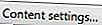Tip: Hvis du vil kontrollere, om JavaScript er aktiveret, kan du se vores JavaScript-definition for et eksempelprogram, der kører i en JavaScript-aktiveret browser.

Skaberopdateringen til Windows 10 fjernede evnen til at aktivere eller deaktivere JavaScript i Microsoft Edge-browseren. Generelt understøttes Java heller ikke i Edge-browseren.

Internet Explorer
Følg nedenstående trin for at aktivere eller deaktivere JavaScript i Internet Explorer.
- Åbn Internet Explorer-browseren.
- Klik på Værktøjer

- Vælg Internetindstillinger i rullemenuen, der vises.
- Klik på fanen Sikkerhed i vinduet Internetindstillinger .
- Klik på fanen Sikkerhed på knappen Brugerdefineret ....
- Rul ned i listen (tæt på bunden) og find Active Scripting . Vælg Deaktiver, Aktivér eller Spørg for at justere JavaScript-indstillingerne.

Google Chrome
Følg nedenstående trin for at aktivere eller deaktivere JavaScript i Google Chrome.
- Åbn Chrome-browseren.
- Klik på Tilpas og styr Google Chrome

- Vælg Indstillinger i rullemenuen, der vises.
- Nederst i vinduet Indstillinger klikker du på Vis avancerede indstillinger ...
- Klik på afsnittet Beskyttelse af personlige oplysninger
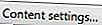
- Under JavaScript- sektionen skal du vælge de relevante indstillinger for dine behov. Du kan aktivere, deaktivere eller indstille specifikke regler ved at klikke på

- Når du har foretaget dine ændringer, skal du klikke på Udført .

Mozilla Firefox
Følg nedenstående trin for at aktivere eller deaktivere JavaScript i Mozilla Firefox.
- Åbn Firefox-browseren.
- Skriv i adressebjælken om: config og tryk Enter .
- Klik på Jeg accepterer risikoknappen i midten af skærmen.
- Indtast javascript.enabled i søgelinjen.
- Højreklik på resultatet hedder javascript.enabled, der ligger lige under søgefeltet, og vælg Skift .
- JavaScript er nu deaktiveret. Gentag denne nøjagtige proces for at genaktivere den.

Safari
Følg nedenstående trin for at aktivere eller deaktivere JavaScript i Safari.
- Åbn Safari-browseren.
- Klik på Menu

- Vælg Indstillinger i rullemenuen, der vises.
- Klik på fanen Sikkerhed og find sektionen Webindhold:.
- Afkrydsningsfeltet ud for Aktiver JavaScript skifter, om det er tændt eller slukket.

Opera
Følg nedenstående trin for at aktivere eller deaktivere JavaScript i Opera.
- Åbn Opera-browseren.
- Klik på Tilpas og styr Opera

- Vælg Indstillinger i rullemenuen, der vises.
- Klik på Websites i det indstillingsvindue, der vises.
- Under JavaScript- sektionen skal du vælge de relevante indstillinger for dine behov. Du kan aktivere, deaktivere eller indstille specifikke regler ved at klikke på

Android-telefon og tablet-brugere
Hvis du vil aktivere eller deaktivere JavaScript på en Android-telefon, skal du indtaste browserindstillingerne. Der er desværre mange forskellige browsere på Android-enheder. Følgende instruktioner gælder for Google Chrome.
- Åbn Google Chrome Internet browser.
- Klik i øverste højre hjørne på

- På rullemenuen, der vises, skal du trykke på indstillingerne Indstillinger.
- Under sektionen Avanceret skal du trykke på Site-indstillinger .
- Tryk på JavaScript .
- Flyt skyderen

iPhone og iPad brugere
Følg nedenstående trin for at aktivere eller deaktivere JavaScript på en iPhone eller iPad.
- Tryk på Indstillinger

- På skærmen Indstillinger skal du rulle ned og trykke på Safari .
- På skærmen Safari skal du rulle ned til bunden og trykke på knappen Avanceret .
- På skærmen Avanceret skal du skubbe JavaScript- indstillingerne til højre for at aktivere JavaScript eller skubbe indstillingen til venstre for at deaktivere JavaScript.